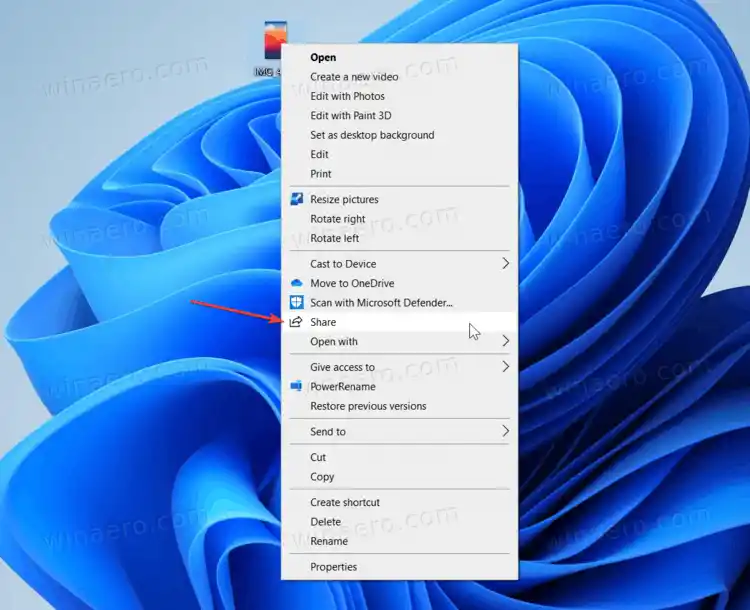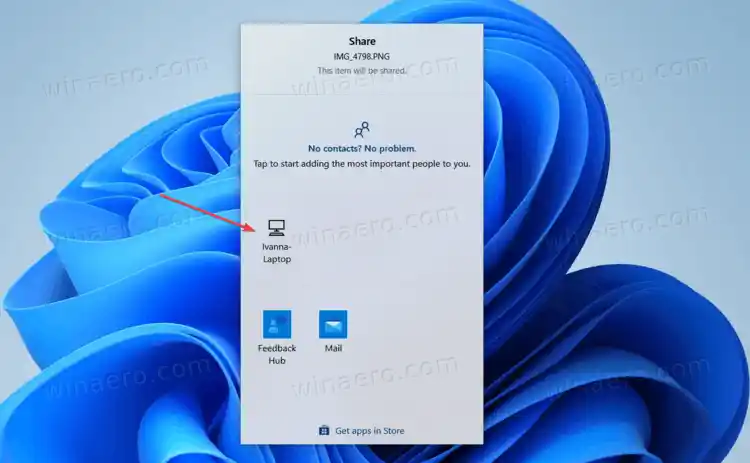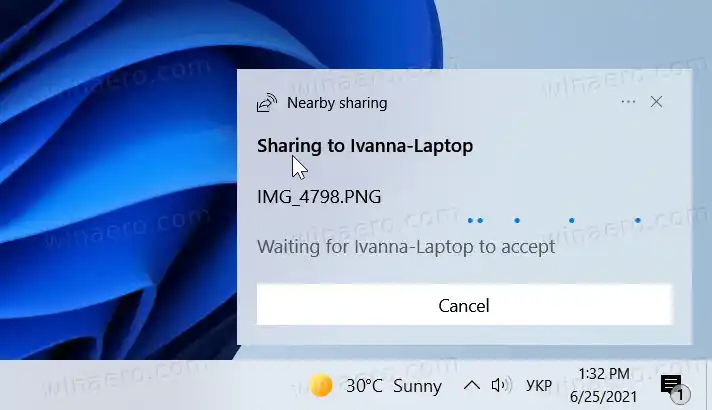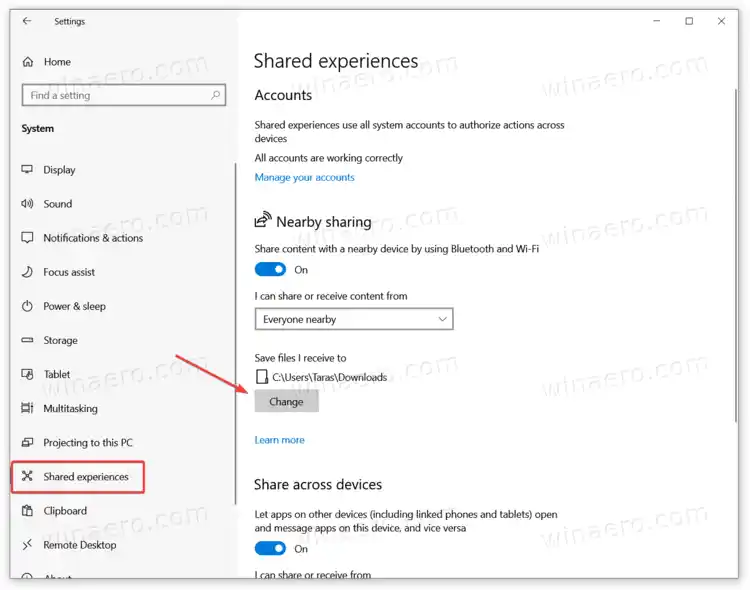Ось як ви можете обмінюватися файлами по бездротовій мережі між комп’ютерами Windows 10 за допомогою функції «Обмін поблизу».
Зміст приховати Використовуйте функцію «Обмін поблизу» для бездротового обміну файлами в Windows 10 Увімкніть функцію «Поруч» у Windows 10 Поділіться файлом через Wi-Fi у Windows 10 Як отримати файл через Wi-Fi за допомогою Nearby Sharing Змініть папку за замовчуванням для Nearby SharingВажливо зазначити, що Nearby Sharing не працює буквально на жодному ПК з Windows 10. Для роботи цієї функції потрібен комп’ютер із підтримкою Wi-Fi і Bluetooth 4.0 або новішої версії та Windows 10 версії 1803 або новішої.
Хоча це не обов’язково, переконайтеся, що обидва комп’ютери знаходяться в одній мережі; інакше функція Nearby Sharing використовувала б Bluetooth із значно меншою швидкістю передачі.
Увімкніть функцію «Поруч» у Windows 10
- Почніть з увімкнення Wi-Fi і Bluetooth.
- Далі відкриваємоПараметри Windows > Система > Спільні можливості.
- ВвімкнутиСпільний доступ поблизу.

- Також перевірте налаштування конфіденційності. Ви можете встановитиСпільний доступ поблизущоб отримувати та надсилати файли лише на пристрої з обліковим записом Microsoft або від усіх, хто знаходиться поблизу. Якщо ви хочете отримати файл із чужого комп’ютера, установіть для цього параметра значенняВсі поруч.
Таким чином ви вмикаєте функцію Nearby Sharing у Windows 10, яка неофіційно відома як Airdrop для Windows.
Порада. Вам не потрібно кожного разу відкривати параметри Windows. Windows дозволяє вмикати та вимикати функцію Nearby Sharing із центру керування. Натисніть Win + A і торкнітьсяСпільний доступ поблизу.
Ось як передавати файли між комп’ютерами Windows 10 через Wi-Fi.
Завантажити драйвер hp laserjet p1020
- Виберіть файл або кілька файлів, які потрібно передати через Wi-Fi. Клацніть ці файли правою кнопкою миші та виберітьПоділіться.
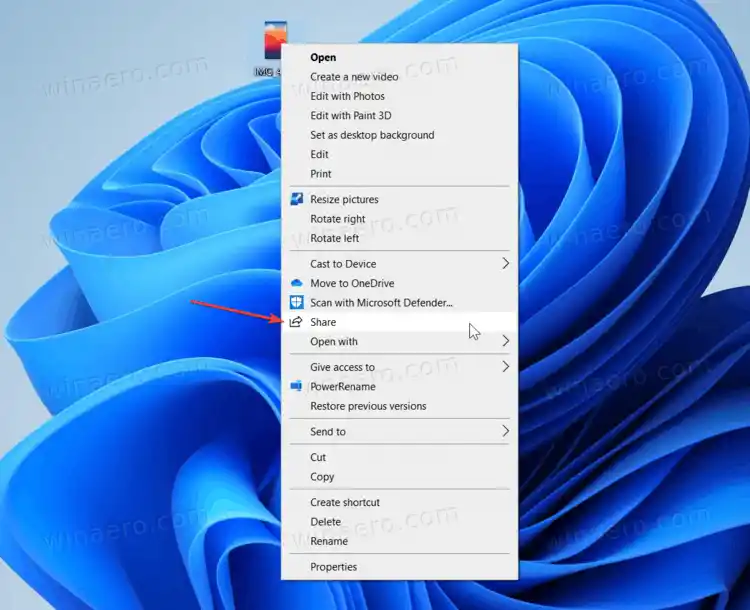
- Windows автоматично почне сканувати вашу мережу на наявність пристроїв Windows 10 із функцією спільного доступу поблизу. Система відобразить список усіх доступних пристроїв у центрі інтерфейсу користувача спільного доступу.
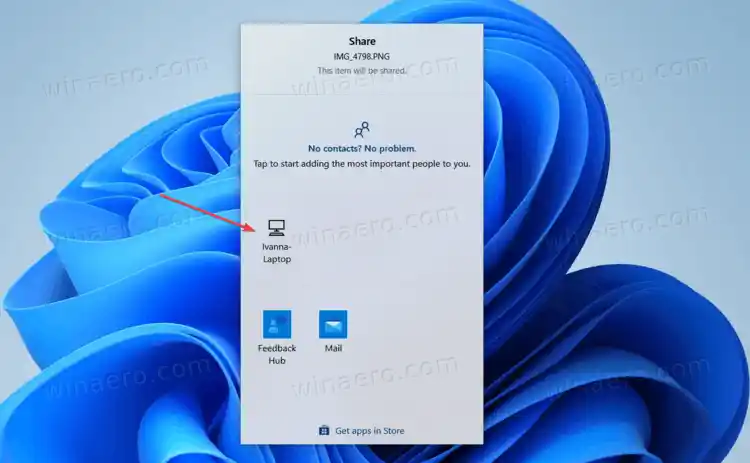
- Виберіть пристрій.
- Тепер підтвердьте отримання файлу чи файлів на цільовому комп’ютері.
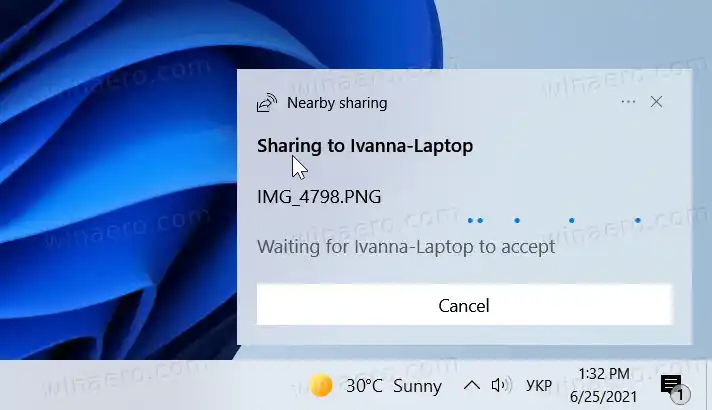
- Зачекайте, поки система передасть файли.
Коли Windows завершить надсилання файлів, ви зможете знайти їх за допомогою сповіщення або за умовчаннямЗавантаженняпапку.
Як отримати файл через Wi-Fi за допомогою Nearby Sharing
Переконайтеся, що ви ввімкнули функцію «Обмін поблизу» та налаштували отримання файлів від усіх навколо. Windows покаже вам push-сповіщення з назвою отриманого файлу та іменем відправника. Ви можете натиснутиСейв і Оперо для негайного відкриття файлу після отримання,зберегтищоб зберегти його в стандартному місці абовідхилитивідмінити.
Змініть папку за замовчуванням для Nearby Sharing
|_+_| Папка є вашим розташуванням за умовчанням для будь-яких завантажень і файлів, отриманих за допомогоюСпільний доступ поблизу. Ви можете змінити це розташування на будь-яку іншу папку. Ось як змінити папку за замовчуванням для Nearby Sharing у Windows 10.
- Відкрийте налаштування Windows за допомогою гарячої клавіші Win + I.
- Йти доСистема > Спільний досвід.
- знайтиЗберігати файли, які я отримуюі натиснітьЗміна.
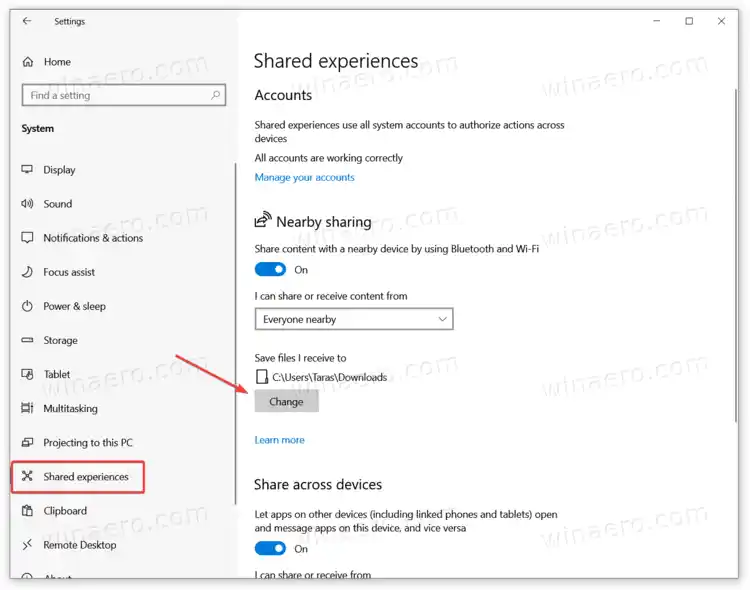
- Виберіть нову папку та натиснітьВиберіть папку.

Готово.